
U najnovijim izdanjima sustava Windows 10 pojam Windows HD Color - HDR. Ako imate kompatibilni hardver, to možete omogućiti u aplikaciji Postavke.
Ova je opcija pomalo skrivena, pa ne čudi ako prosječan korisnik ne zna da uopće postoji. Ako imate opremu za gledanje HDR sadržaja, možda će vam trebati brži način da ga omogućite. Nema mogućnosti da ga koristite u Centru za akciju, pa je skripta ono što vam treba..
Sadržaj u HDR načinu karakterizira povećana svjetlina i zasićenost boja u usporedbi s tradicionalnim načinom (koji se ponekad naziva SDR ili standardni dinamički raspon). U tradicionalnom načinu detalja se obično prikazuju ili u svjetlijem području slike ili u tamnijem, ali ne i istovremeno i oba. U HDR načinu, moguće je prikazati širi raspon boja i svjetlosnih zona s većim detaljima. Stoga je HDR sadržaj svjetliji i jedinstveniji..
Kako brzo omogućiti ili onemogućiti HDR
Za prebacivanje HDR-a potrebne su nam dvije skripte; jedan da ga uključi, a drugi da ga isključi. Ove su skripte napisali Reddit u / tannerjohngates.

Omogućite HDR s prilagođenom skriptu
Otvorite novu datoteku u uređivaču teksta bilježnice i u nju zalijepite sljedeće;
Postavite oShell = CreateObject ("WScript.Shell") oShell.Run ("" "ms-postavke: prikaz" "") WScript.Sleep 2000 oShell.AppActivate "postavke" WScript.Sleep 100 oShell.SendKeys "TAB" WScript .Sleep 60 oShell.SendKeys "TAB" WScript.Sleep 60 oShell.SendKeys "TAB" WScript.Sleep 60 oShell.SendKeys "" WScript.Sleep 3000 oShell.SendKeys "TAB" WScript.Sleep 50 SendKeys "" WScript.Sleep 50 oShell.SendKeys "% F4"Ovu skriptu spremite s proširenjem .VBS i dajte joj ime, Omogući HDR.
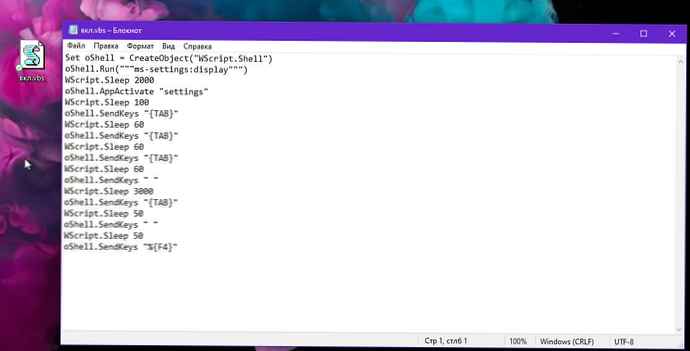
Onemogućite HDR
Otvorite novu datoteku u Notepadu i u nju zalijepite sljedeće. Opet ga spremite pomoću .VBS ekstenzije i dajte mu ime koje vam govori da će onemogućiti HDR.
Postavite oShell = CreateObject ("WScript.Shell") oShell.Run ("" "ms-postavke: prikaz" "") WScript.Sleep 2000 oShell.AppActivate "postavke" WScript.Sleep 100 oShell.SendKeys "TAB" WScript .Sleep 60 oShell.SendKeys "TAB" WScript.Sleep 60 oShell.SendKeys "" WScript.Sleep 3000 oShell.SendKeys "TAB" WScript.Sleep 50 oShell.SendKeys "" WScript.Sleep 50 oSheS F4 "Kada pokrenete jednu od skripti, otvorit će se program Postavke, automatski odabrati skupinu postavki sustava, otići na karticu Zaslon, odabrati HDR postavke i uključiti ili isključiti.
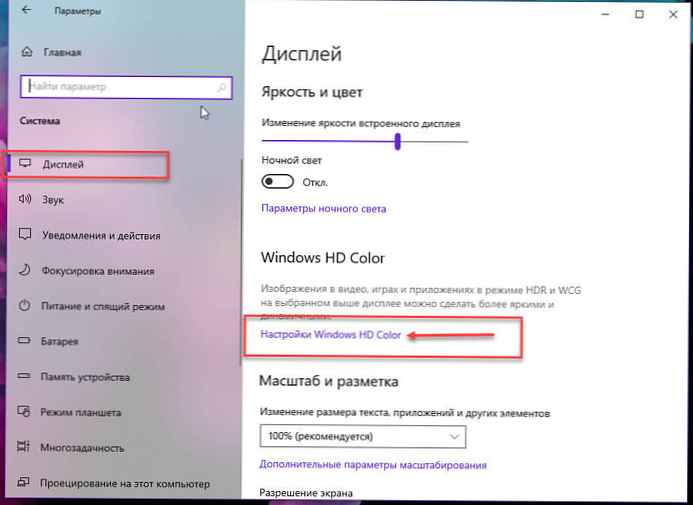
Skripta neće raditi u pozadini i neće unositi nikakve promjene u registar. Sve se izmjene vrše pomoću aplikacije Postavke, tako da ne morate brinuti..
Budući da je ovo skripta, može doći do nekih problema ako imate više zaslona, a samo jedan od njih podržava HDR. Skripta se ne može prebaciti na drugi zaslon; glavni je zaslon zadano odabran. Ako ne podržava HDR, ova skripta vam neće biti korisna..
Jednostavan način za to je postavljanje zaslona koji podržava HDR kao vaš primarni zaslon. Začudo, Microsoft je zaboravio dodati prekidač u Action Center za ovo, bilo bi vrlo korisno.











